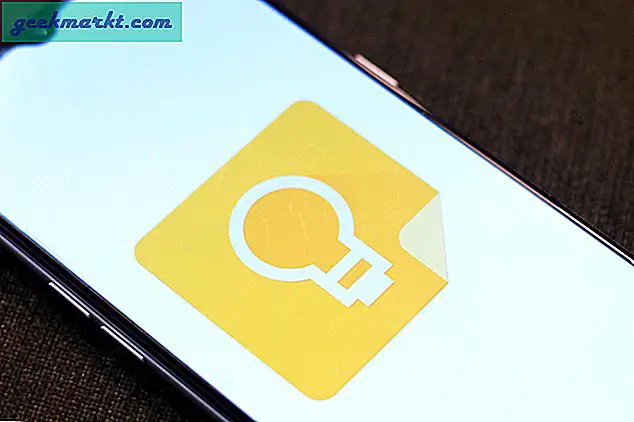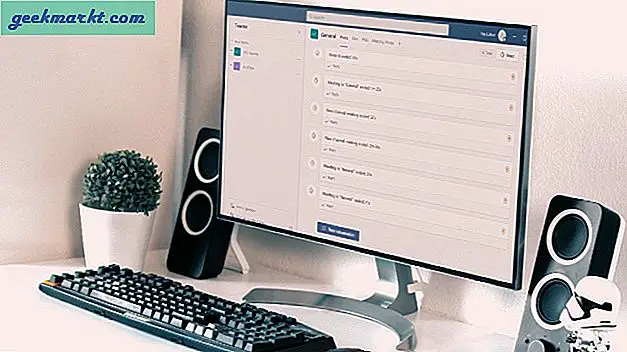यदि आप अपने उपकरणों को मिलाकर मेल खाते हैं, तो भी आपको एक दूसरे से कनेक्ट करने में सक्षम होना चाहिए। माइक्रोसॉफ्ट के साथ ऐप्पल मिश्रण करते समय आपके पास सुविधाओं का पूरा सूट नहीं हो सकता है लेकिन आपको कुछ बुनियादी कार्य करने में सक्षम होना चाहिए। लेकिन जब आप विंडोज़ फ़ाइल एक्सप्लोरर में आईफोन नहीं दिखा रहे हैं तो आप क्या करते हैं?
एक संस्करण या दो बार, आप अपने आईफोन को अपने यूएसबी केबल के साथ एक विंडोज पीसी से कनेक्ट कर सकते हैं और विंडोज एक्सप्लोरर इसे स्वचालित रूप से उठाएगा। फिर आप फ़ाइलों को एक्सप्लोर कर सकते हैं, मीडिया जोड़ सकते हैं, स्थानांतरित कर सकते हैं या बदल सकते हैं और किसी भी डेटा के मैन्युअल बैकअप कर सकते हैं।
हालिया आईफोन में पीसी से जुड़े मुद्दों में समस्याएं हैं। व्यक्तिगत रूप से, मुझे यकीन नहीं है कि यह आईओएस या विंडोज 10 की गलती है। किसी भी तरह से, यह परेशान है कि ऐसा कुछ जो इतना आसान होता था अब यह होना मुश्किल है।
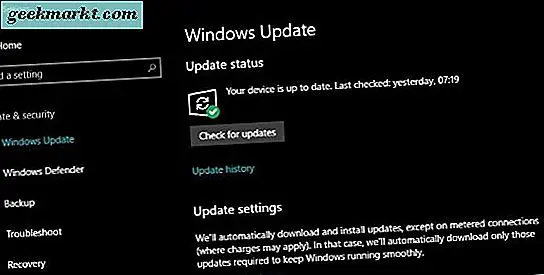
जब आपका आईफोन विंडोज फाइल एक्सप्लोरर में नहीं दिख रहा है तो क्या करें
विंडोज या आईओएस के हुड के नीचे आने से पहले आपको कुछ बुनियादी जांच करने की कोशिश करनी चाहिए। यह हमेशा उन्हें कवर करने का भुगतान करता है भले ही वे कारण होने की संभावना न हों क्योंकि वे केवल एक सेकंड लेते हैं और समस्या निवारण के एक घंटे या अधिक बचा सकते हैं।
केवल एक वैध यूएसबी केबल का उपयोग करें
पुराने आईफोन ने मिनी यूएसबी को यूएसबी केबल्स में इस्तेमाल किया जबकि नए आईफोन लाइटनिंग केबल्स का इस्तेमाल करते थे। ऐप्पल ब्रांडेड केबल्स वे क्या हैं के लिए बहुत महंगा हैं लेकिन वे गुणवत्ता की गारंटी देते हैं। EBay से सस्ते चीनी प्रतिलिपि प्राप्त करना मोहक है लेकिन इन्हें हमेशा डेटा हस्तांतरण के लिए रेट नहीं किया जाता है। वे फोन को ठीक से चार्ज कर सकते हैं, लेकिन अगर आप कुछ और करने की कोशिश करते हैं तो काम नहीं करेंगे।
- केबल जांचें और सुनिश्चित करें कि यह एक वैध है।
- अपने कंप्यूटर पर एक अलग यूएसबी पोर्ट आज़माएं।
- जांचें कि दोनों सिरों को फोन और कंप्यूटर दोनों में पूरी तरह से डाला गया है।
अद्यतन और ड्राइवर
यदि आपका केबलिंग वैध है और कनेक्शन के साथ सब कुछ ठीक लगता है, तो हम सब कुछ अपडेट करें।
- आईफोन को अपने पीसी से कनेक्ट करें।
- अपने पीसी पर, सेटिंग्स और अद्यतन और सुरक्षा पर नेविगेट करें।
- अपडेट के लिए चेक का चयन करें। विंडोज़ को अपडेट करने की इजाजत दें यदि उसे जरूरत है।
- विंडोज स्टार्ट बटन पर राइट क्लिक करें और डिवाइस मैनेजर का चयन करें।
- यूनिवर्सल सीरियल बस नियंत्रकों पर नेविगेट करें।
- ऐप्पल मोबाइल डिवाइस यूएसबी ड्राइवर पर राइट क्लिक करें और अद्यतन ड्राइवर सॉफ्टवेयर का चयन करें।
- स्वचालित रूप से खोज का चयन करें और यदि कोई है तो विंडोज अपडेट करने दें।
- अपने आईफोन पर वाई-फाई चालू करें और इसे आवश्यकतानुसार अपडेट करने दें।
क्या अपडेट, यदि कोई है, के आधार पर स्थापित किया गया था, तो आपको अपने पीसी या फोन को रीबूट करने की आवश्यकता हो सकती है। ऐसा करें और कनेक्शन पुनः प्रयास करें।

कंप्यूटर पर भरोसा करें
जब आप पहली बार किसी अन्य डिवाइस से किसी iPhone को कनेक्ट करते हैं तो आपको आमतौर पर इसे भरोसा करने के लिए कहा जाता है या नहीं। आपको 'ट्रस्ट इस कंप्यूटर' नामक अपने फोन पर एक प्रॉम्प्ट देखना चाहिए? जब एक पीसी से जुड़ा हुआ है। फिर आप भरोसा कर सकते हैं या भरोसा नहीं कर सकते। ट्रस्ट चुनने से कंप्यूटर आईफोन तक पहुंचने की इजाजत देता है जबकि ट्रस्ट न करें फाइलों और फ़ोल्डरों तक पहुंच की अनुमति नहीं देगा।
यदि आपने गलती से ट्रस्ट न करें, तो आपको इसे बदलने की आवश्यकता हो सकती है। क्या होगा जब आप अपने आईफोन को कंप्यूटर से कनेक्ट करते समय ट्रस्ट प्रॉम्प्ट देखते हैं लेकिन यह हमेशा नहीं होता है। हालांकि आप इसे मजबूर कर सकते हैं।
- अपने आईफोन पर सेटिंग्स और जनरल पर नेविगेट करें।
- रीसेट करें और फिर स्थान और गोपनीयता रीसेट करें का चयन करें।
- अपना पासकोड दर्ज करें और रीसेट सेटिंग्स का चयन करें।
यह अन्य सेटिंग्स को भी रीसेट करेगा लेकिन ट्रस्ट प्रॉम्प्ट को मुक्त कर देगा। अपने फोन को अपने कंप्यूटर से दोबारा कनेक्ट करें और प्रॉम्प्ट की प्रतीक्षा करें।
आईट्यून्स को पुनर्स्थापित करें
सैद्धांतिक रूप से, आपको दिखाने के लिए विंडोज पीसी पर स्थापित आईट्यून्स की आवश्यकता नहीं है। लेकिन, यदि आपका आईफोन विंडोज फाइल एक्सप्लोरर में नहीं दिख रहा है, तो आईट्यून्स को पुनर्स्थापित करने के लिए इसे ठीक करने के लिए जाना जाता है।
- अपने पीसी से विंडोज के लिए आईट्यून्स अनइंस्टॉल करें।
- ऐप्पल से एक ताजा प्रति डाउनलोड करें और इसे स्थापित करें।
- अपने आईफोन को अपने कंप्यूटर से कनेक्ट करें और देखें कि एक्सप्लोरर इसका पता लगाता है या नहीं।
यदि विंडोज अभी भी आपके आईफोन को नहीं उठाता है, तो सुनिश्चित करें कि आपके पास विंडोज़ में आईट्यून्स फ़ोल्डर पर पूर्ण नियंत्रण है। दोबारा, इससे कोई फर्क नहीं पड़ता है लेकिन जाहिर है।
- अपने पीसी पर संगीत में अपने आईट्यून्स फ़ोल्डर पर नेविगेट करें।
- फ़ोल्डर पर राइट क्लिक करें और गुण चुनें।
- सुरक्षा टैब का चयन करें और संपादन बटन दबाएं।
- अपने कंप्यूटर में लॉग इन किए गए उपयोगकर्ता का चयन करें और नीचे दिए गए बॉक्स में पूर्ण नियंत्रण देखें।
- लागू करें और ठीक चुनें।
उन फिक्सेस में से एक यह सुनिश्चित है कि आपके आईफोन को विंडोज फाइल एक्सप्लोरर में दिखाना न पड़े। दोनों अच्छी तरह से एक साथ खेलने के लिए कोई और चाल है? यदि आप करते हैं तो नीचे हमें उनके बारे में बताएं।